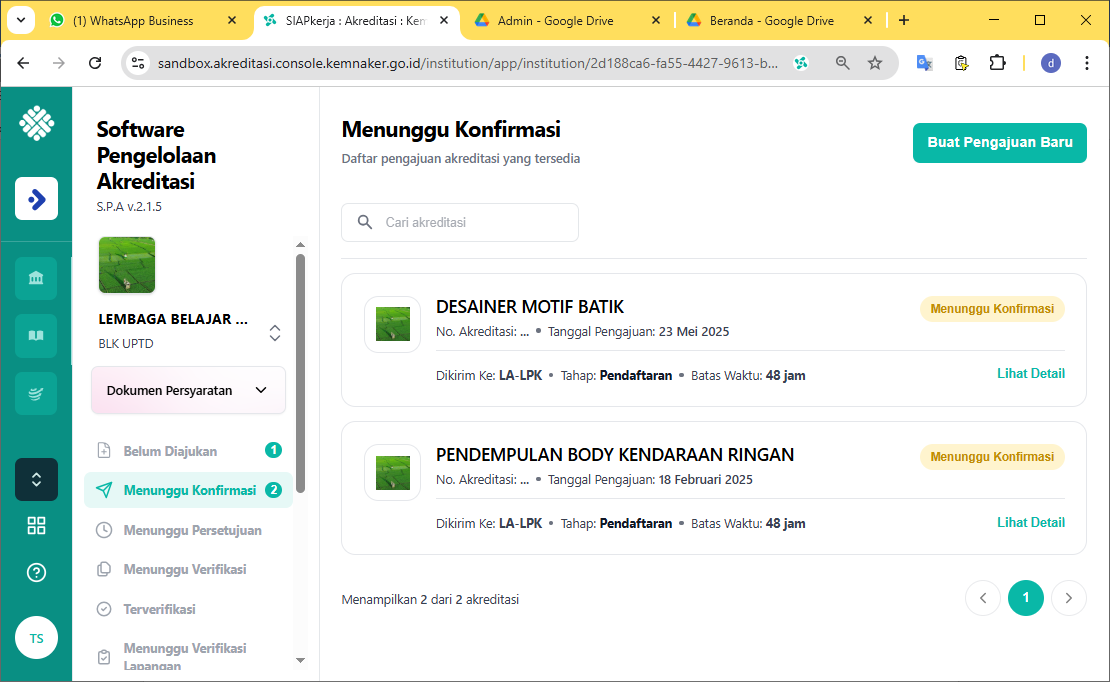Mengoperasikan Software Pengelolaan Akreditasi (SPA) V 2.1.x
SPA 2.1.x merupakan salah satu bagian dari aplikasi Skillhub Kemnaker. Berikut adalah tahapan dalam mengoperasikan SPA:
1. Membuka Aplikasi SPA 2.1.x
Ada beberapa cara untuk membuka aplikasi SPA, yaitu:
Portal LPK yaitu melalui Kelembagaan Kemnaker, jika user belum login maka Aplikasi akan meminta otorisasi, silahkan masukkan akun Admin LPK
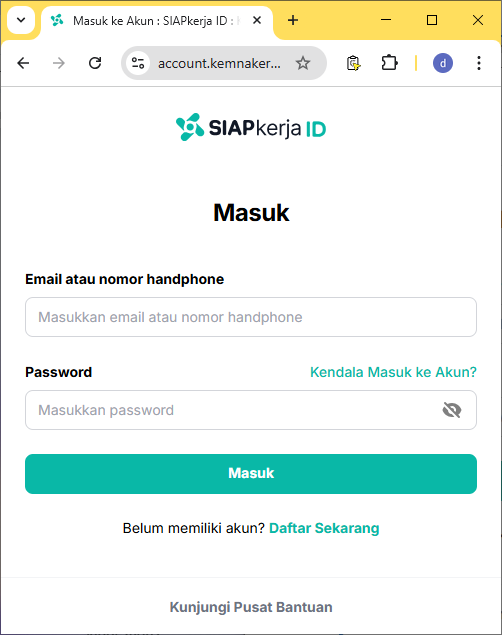
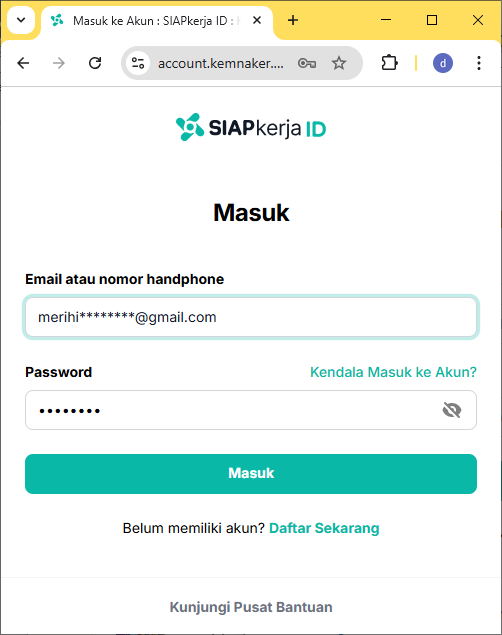
Kemudian Klik tombol “Masuk”, maka system akan menampilkan portal Skillhub
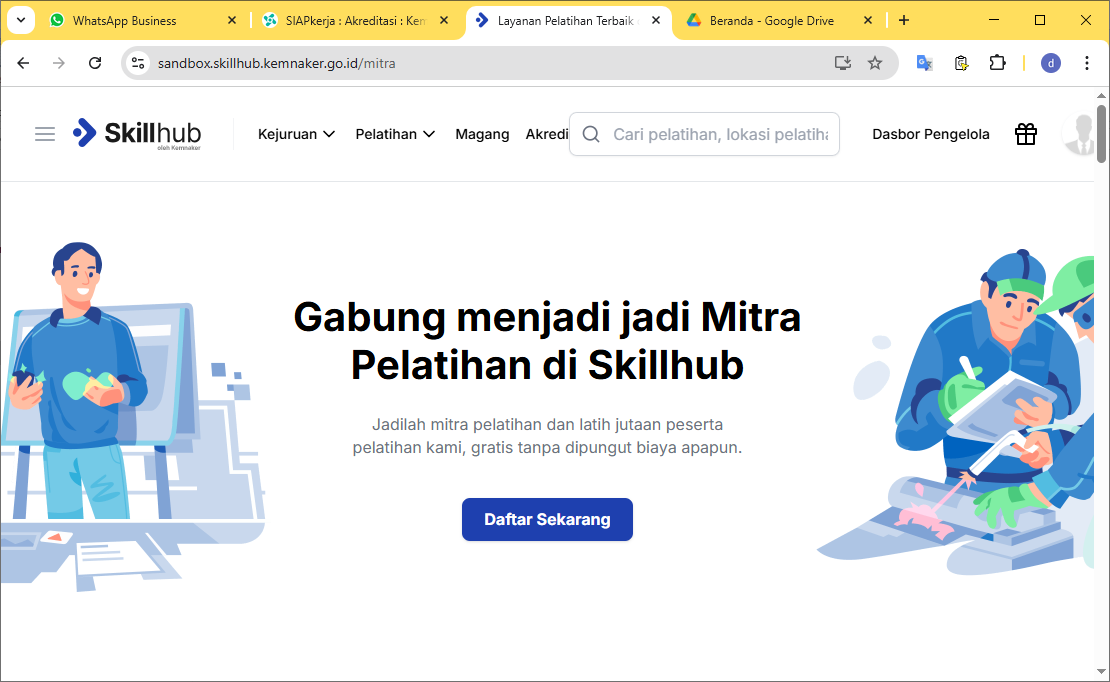
Kemudian Klik “Dasbor Pengelola”

Pilih “Dasbor Kelembagaan“, dan system akan masuk ke Portalnya LPK
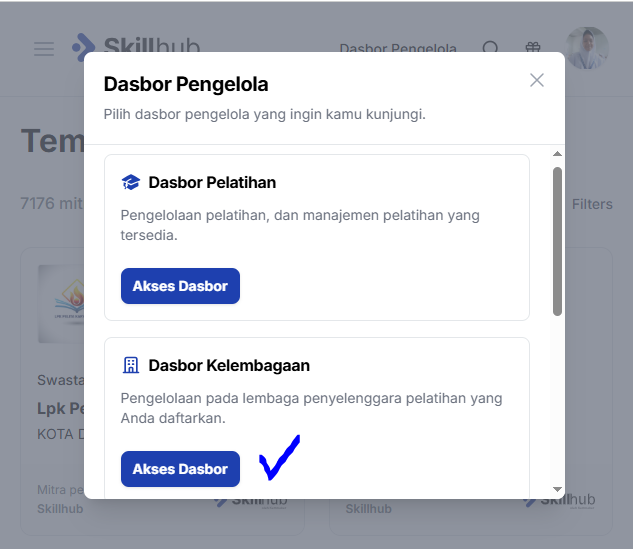
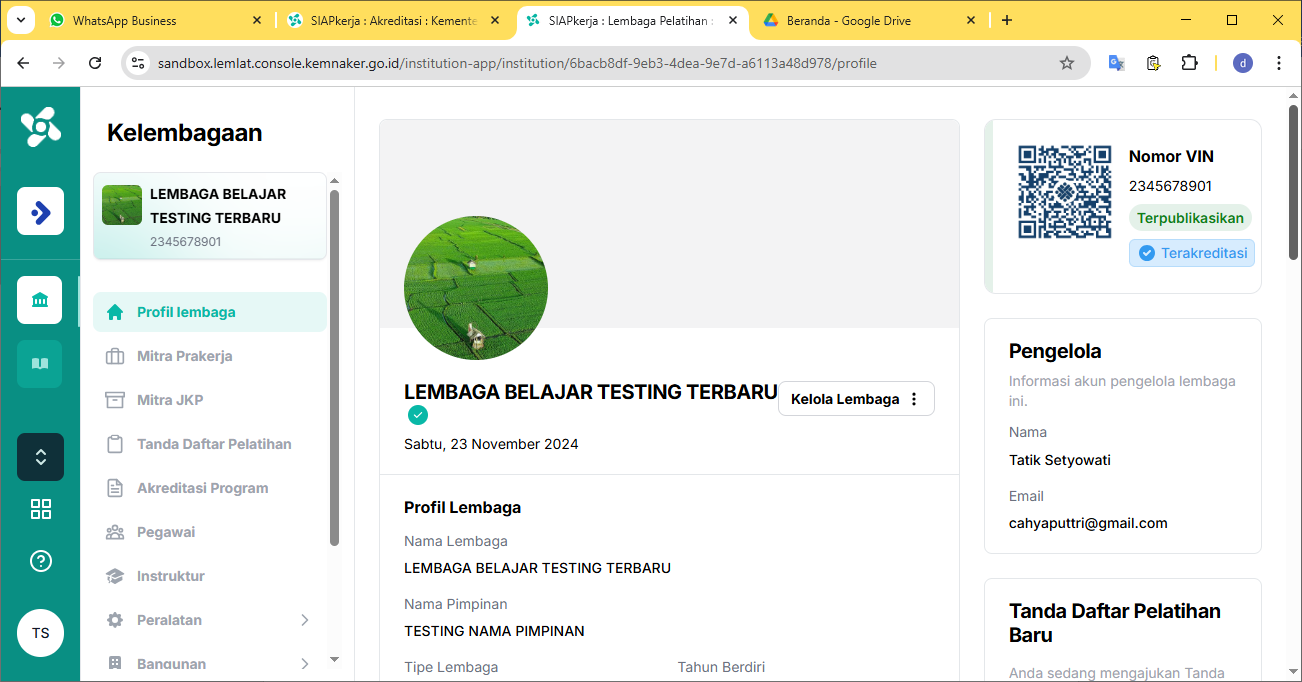
Silahkan jika kita hendak memperbaiki data kelembagaan klik titik tiga di Kelola Lembaga, seperti gambar diatas ini dan jika hendak daftar akreditasi, klik tombol “Ajukan Sekarang” seperti gambar dibawah ini
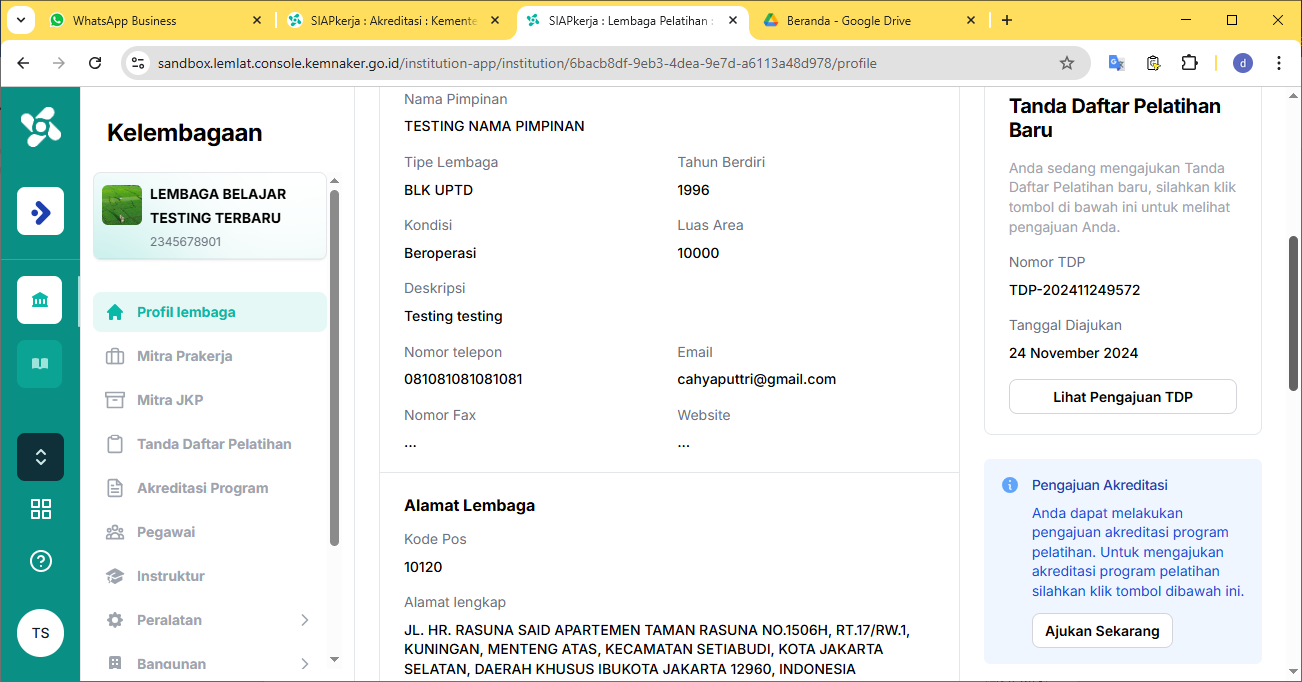
Maka kita akan dibawa ke Portal Akreditasi LPK yaitu Software Pengelolaan Akreditasi V 2.1.x, seperti gambar dibawah ini.
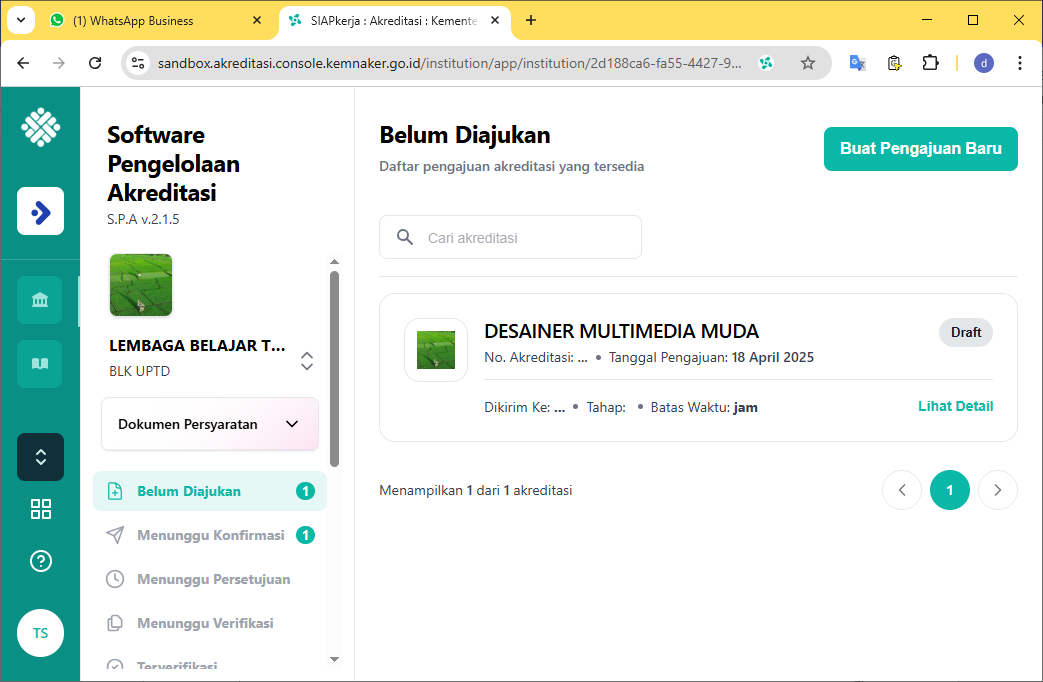
Ketika Akun Admin LPK sudah log-in, kita Klik “Dasbor Pengelola”

Pilih “Dasbor Akreditasi LPK“, dan system akan masuk ke Portal Akreditasi LPK
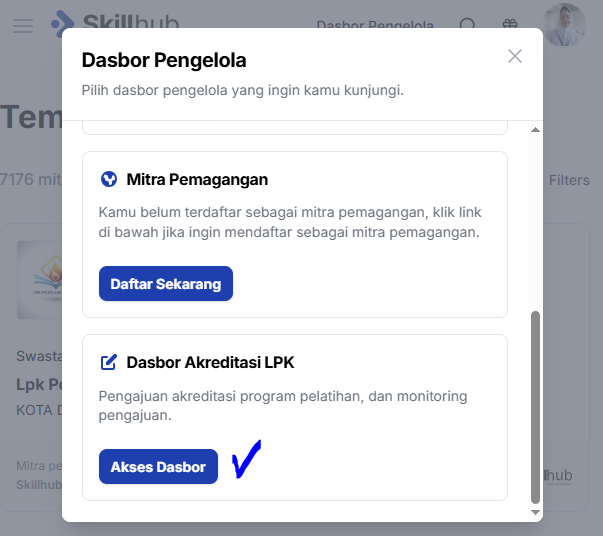
Portal Akreditasi LPK
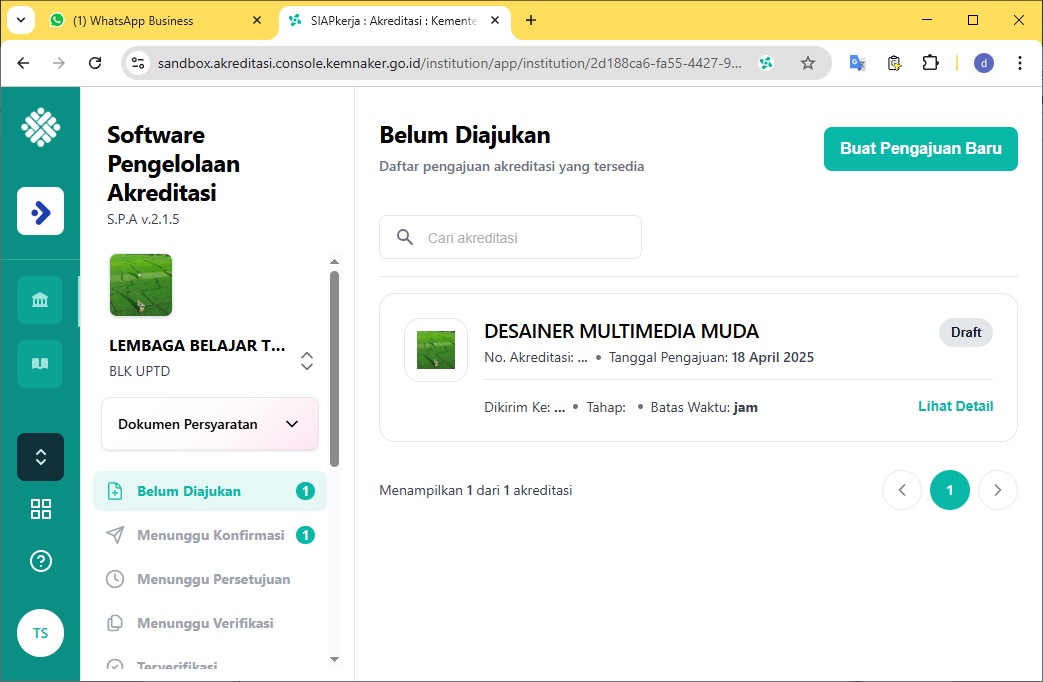
Langsung menulis alamat portal akreditasi yaitu akreditasi.console.Kemnaker.go.id di address web browser. jika sudah log-in sebagai Admin LPK maka Portal Akreditasi LPK akan tampil
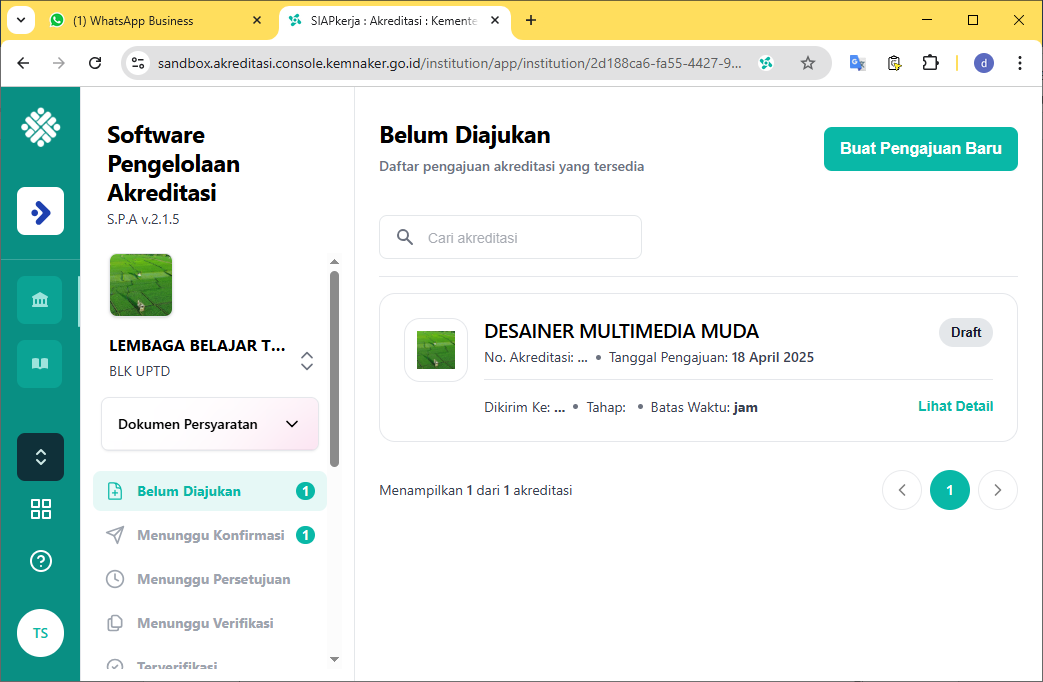
2. Buat Pengajuan Baru
Di Portal Akreditasi LPK, Klik tombol “Buat Pengajuan Baru” di bagian kanan atas
Memilih Program Pelatihan yang akan diusulkan, dengan cara klik tombol “Pilih”
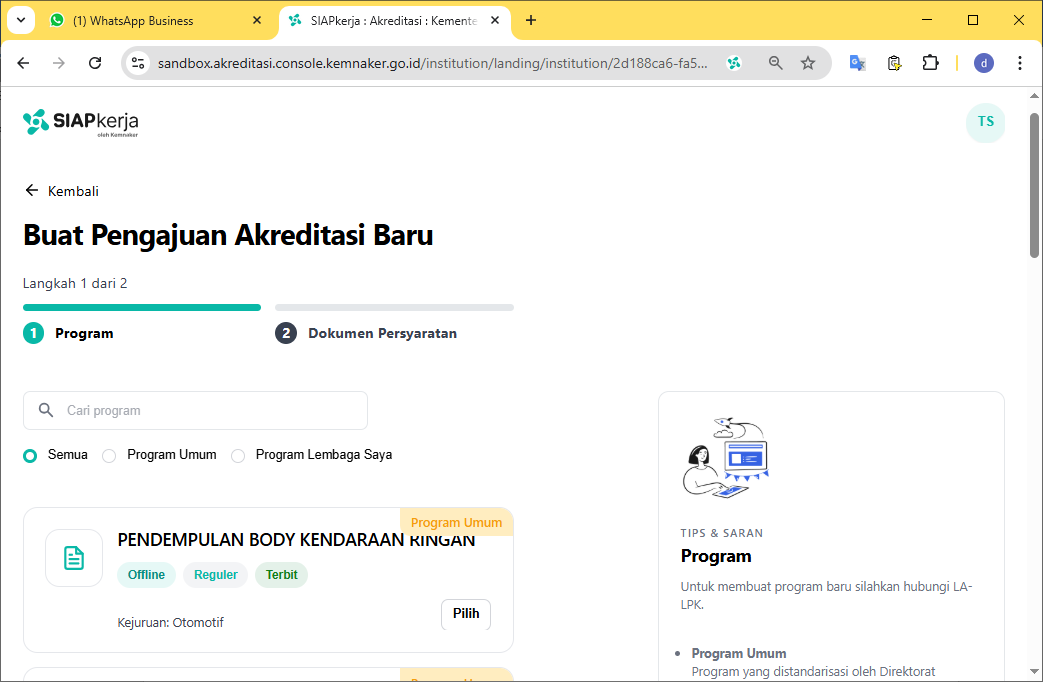
Upload F.01 {Formulir Pendaftaran Akreditasi LPK} Revisi 04, klik tombol “Upload”
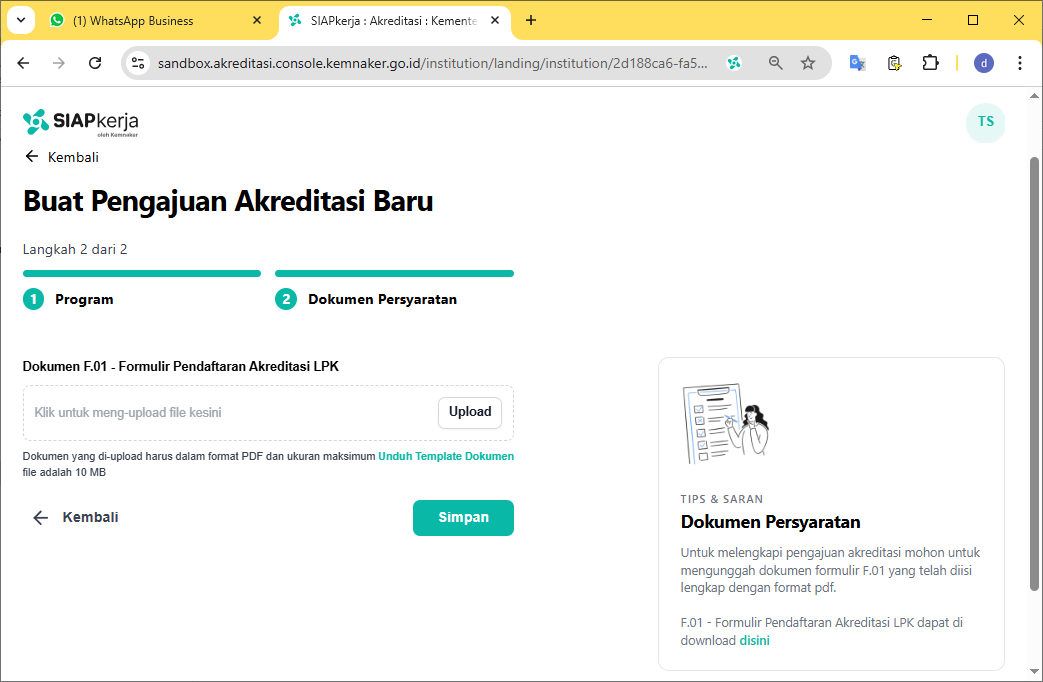
Memilih file F.01 {Formulir Pendaftaran Akreditasi LPK} Revisi terbaru, yang sudah diisi dan dalam bentuk format pdf. Jika sudah terpilih klik tombol “Open”
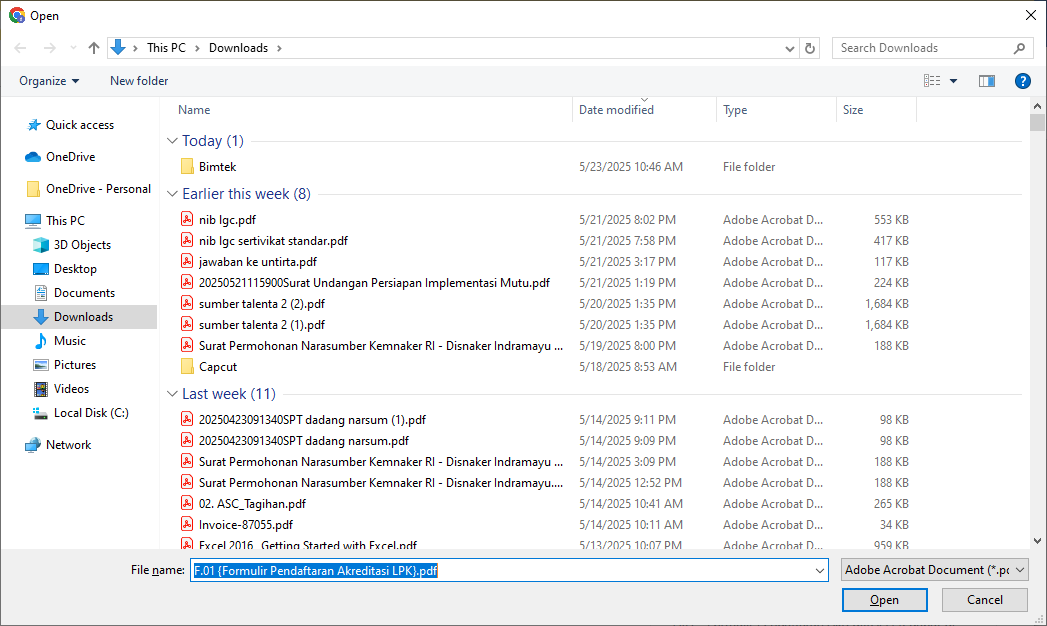
Jika sudah memilih F.01, selanjutnya klik tombol “Simpan”
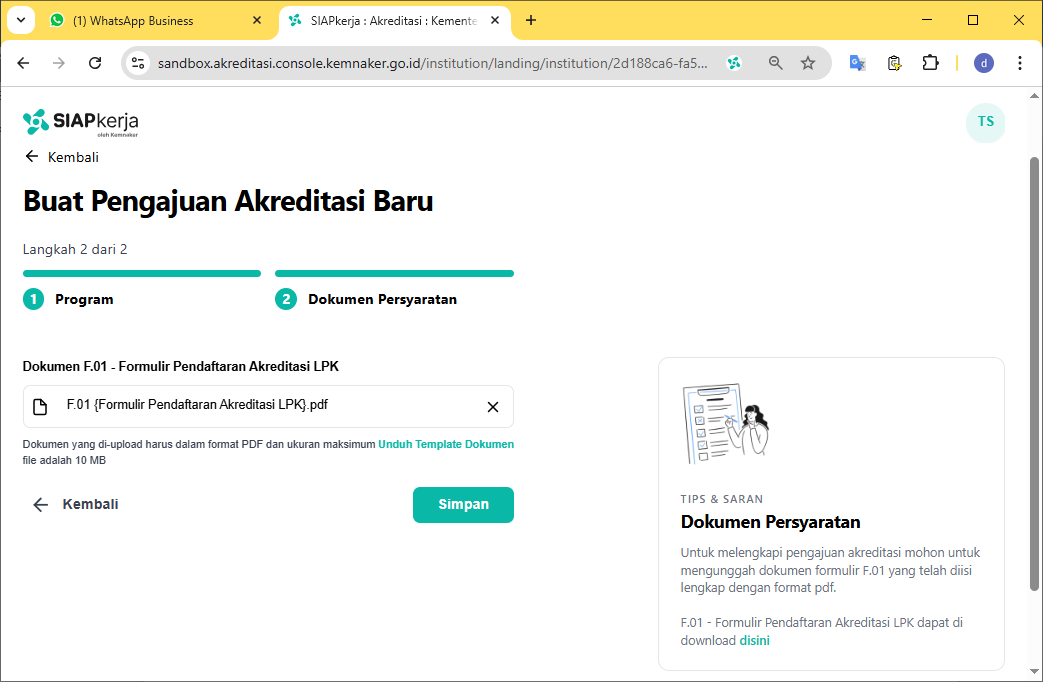
Akan ada pesan “Berhasil membuat pengajuan”
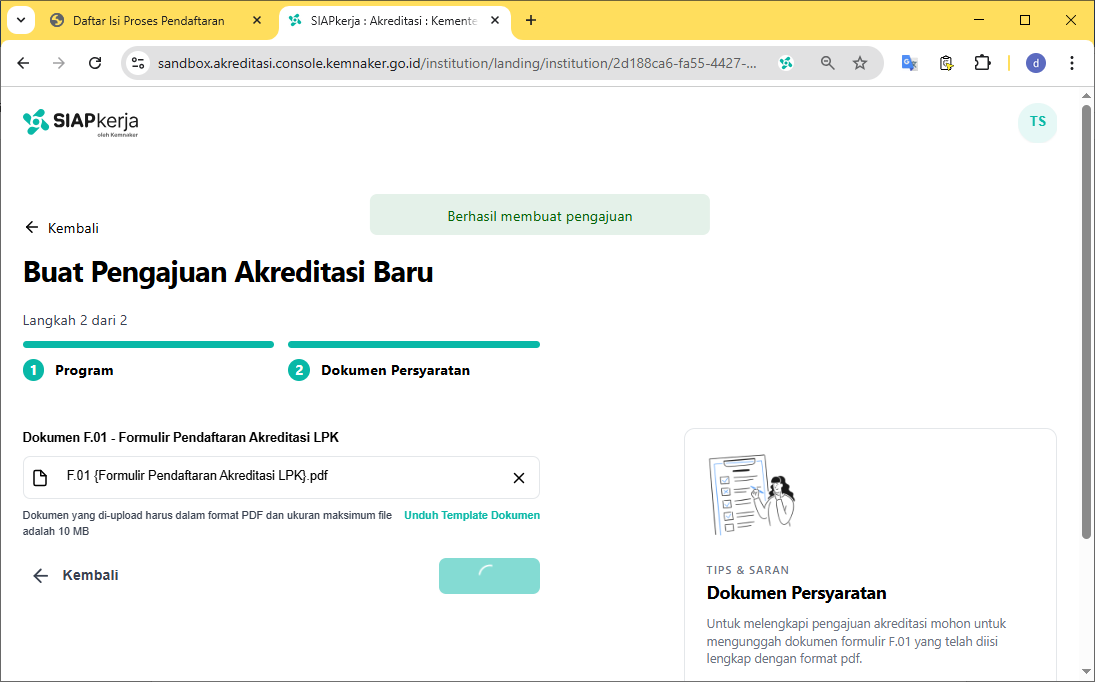
3. Upload Bukti-Bukti Kecukupan
Ketentuan yang dapat di upload adalah:
Link ini digunakan jika file-file bukti sudah melebihi kapasitas maksimum, namun file-file bukti masih ada, silahkan lakukan shared drive seperti pada bagian A5. Menyiapkan Shared Drive untuk Kekurangan Bukti-Bukti Kecukupan dan paste link shared drive yang sudah disiapkan pada “Link Terkait” tersebut
Untuk dapat mengupload bukti-bukti tersebut, turunkan (scroll down) di aplikasi SPA nya sampai terlihat “Detail Pengajuan” lalu klik Tab standar seperti pada gambar dibawah
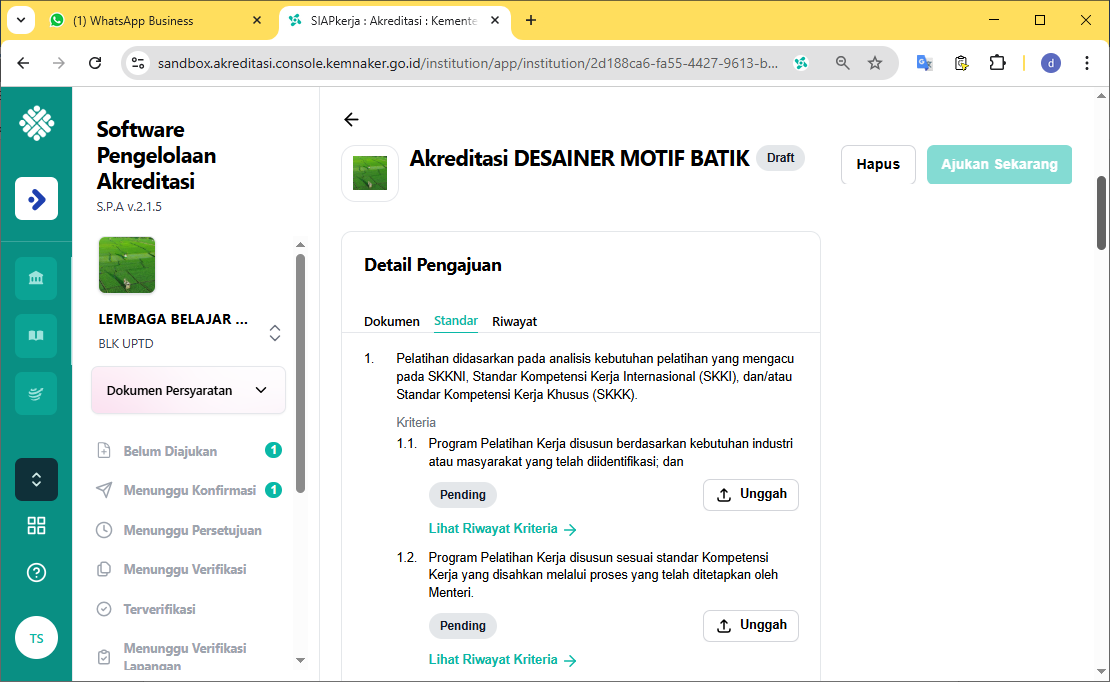
Silahkan tekan tombol “Upload”
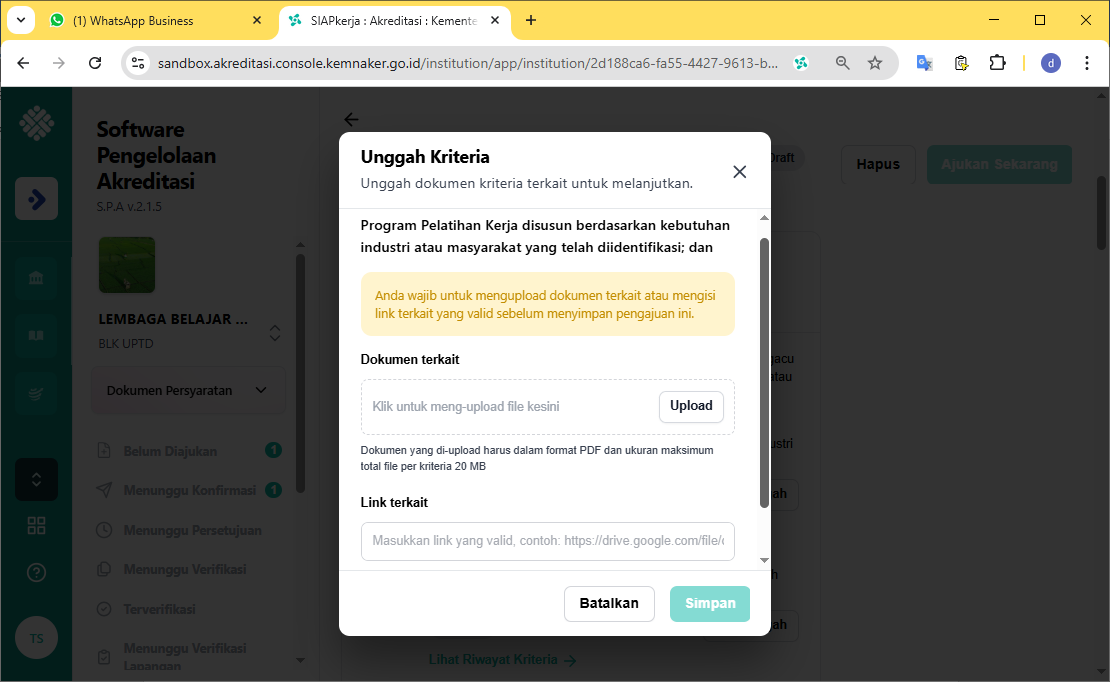
Pilih dokumen bukti yang terkait pada kriteria tersebut, kemudian tekan tombol “Open”
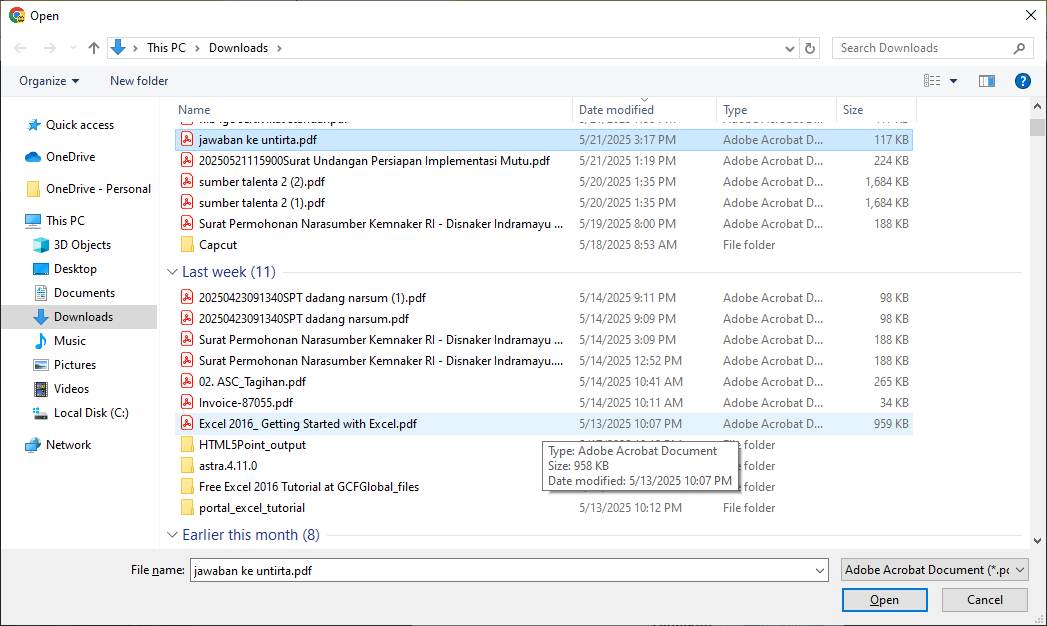
Lakukan untuk file berikutnya jika masih ada dokumen yang lain yang terkait
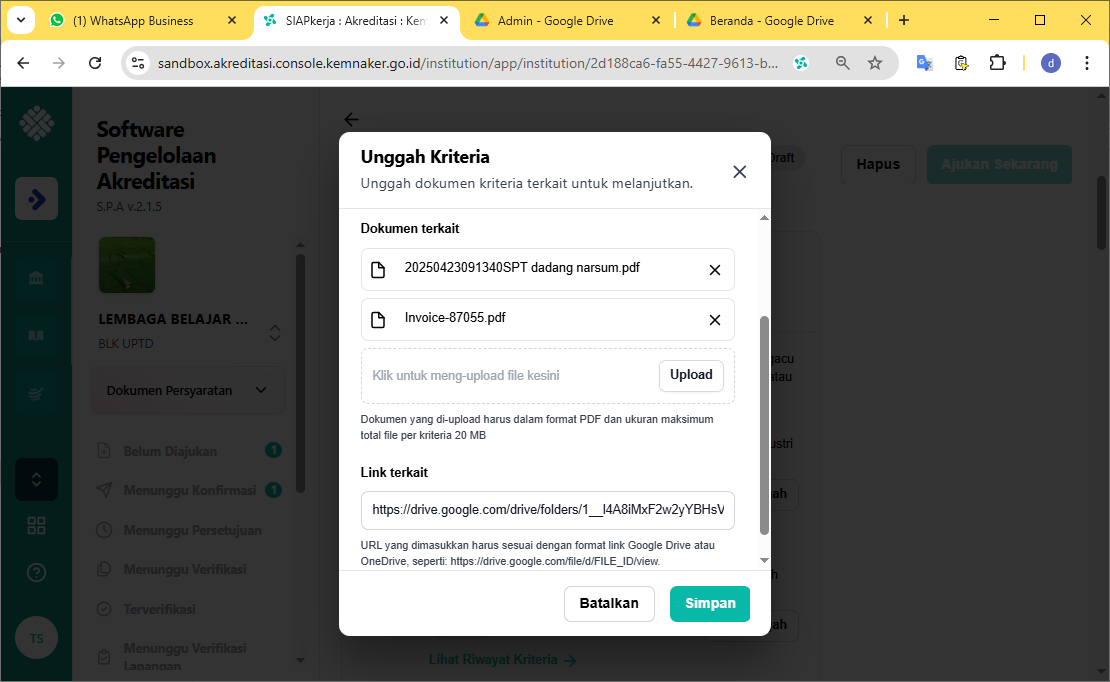
Untuk Link Terkait, ini hanya dilakukan Jika Kapasitas dari Kriteria Tersebut sudah melebihi 20MB, jika belum maka, lakukan Upload sesuai tahap 3 s.d 5
Lakukan untuk semua kriteria sampai dengan 8.3, seperti gambar dibawah

Jika semua sudah diupload, maka selanjutnya klik tombol
Ada konfirmasi “Ajukan Akreditasi”, harap di jawab
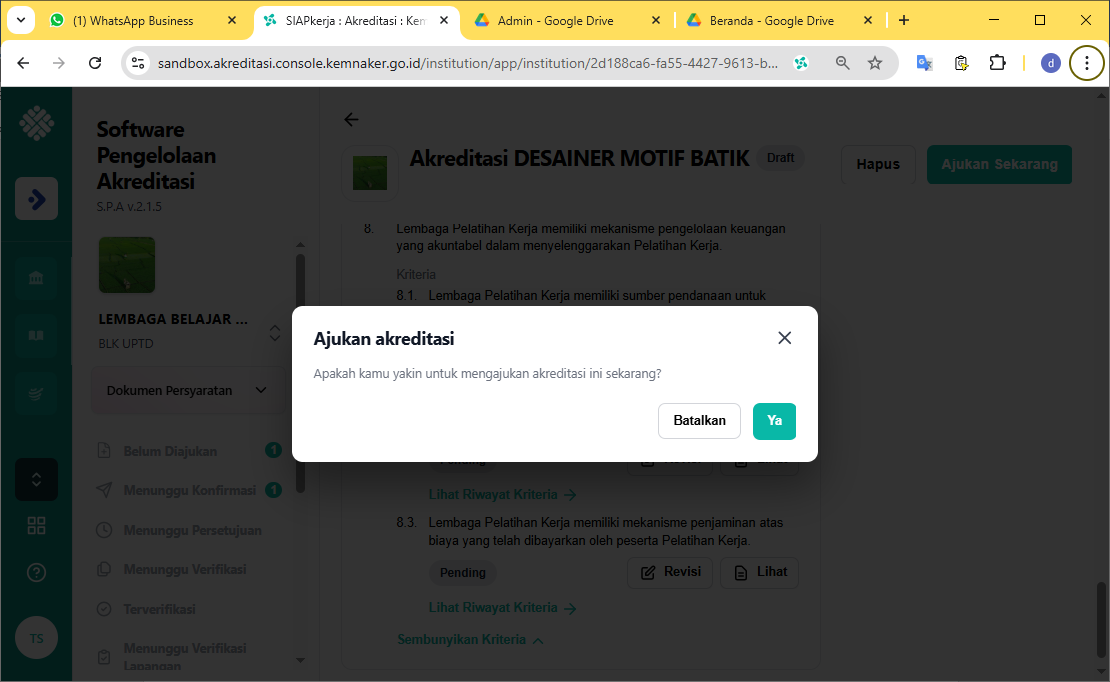
Ada informasi “Berhasil mengajukan akreditasi”
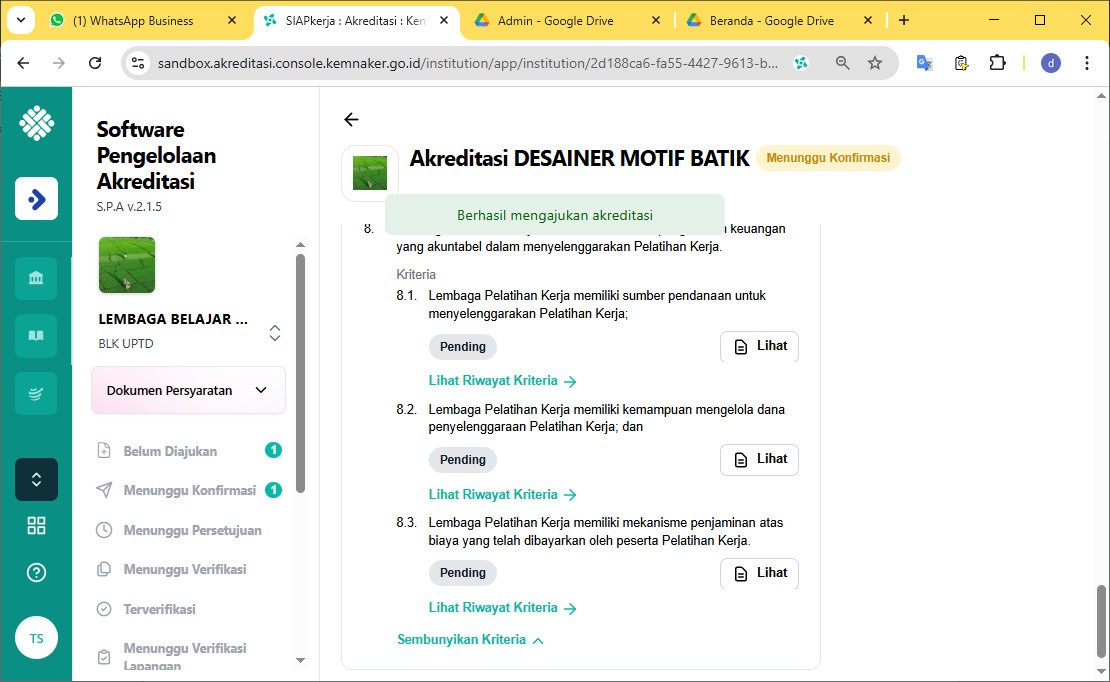
Pengajuan kita sudah masuk ke Sekretariat LALPK di Jakarta (pada menu sebelah kiri dibagian “Menunggu Konfirmasi”), selanjutnya akan dilakukan penafisan, apakah ini menggunakan Anggaran Pusat atau Anggaran Daerah